infotainment OPEL CASCADA 2015.5 Navodila za uporabo Infotainment sistema
[x] Cancel search | Manufacturer: OPEL, Model Year: 2015.5, Model line: CASCADA, Model: OPEL CASCADA 2015.5Pages: 137, PDF Size: 2.32 MB
Page 25 of 137
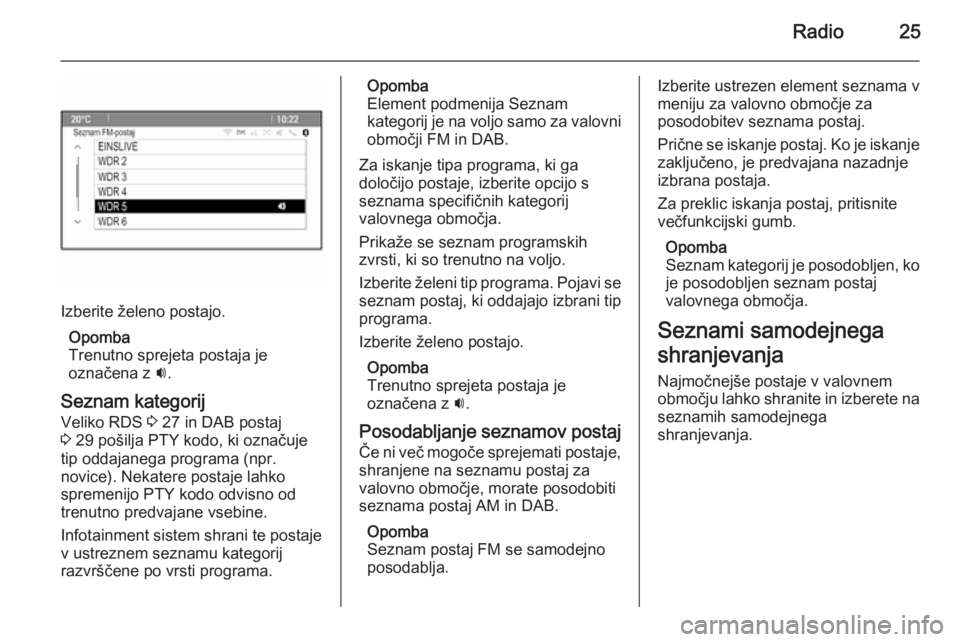
Radio25
Izberite želeno postajo.Opomba
Trenutno sprejeta postaja je
označena z i.
Seznam kategorij
Veliko RDS 3 27 in DAB postaj
3 29 pošilja PTY kodo, ki označuje
tip oddajanega programa (npr.
novice). Nekatere postaje lahko
spremenijo PTY kodo odvisno od trenutno predvajane vsebine.
Infotainment sistem shrani te postaje
v ustreznem seznamu kategorij
razvrščene po vrsti programa.
Opomba
Element podmenija Seznam
kategorij je na voljo samo za valovni območji FM in DAB.
Za iskanje tipa programa, ki ga
določijo postaje, izberite opcijo s
seznama specifičnih kategorij
valovnega območja.
Prikaže se seznam programskih
zvrsti, ki so trenutno na voljo.
Izberite želeni tip programa. Pojavi se seznam postaj, ki oddajajo izbrani tip
programa.
Izberite želeno postajo.
Opomba
Trenutno sprejeta postaja je
označena z i.
Posodabljanje seznamov postaj Če ni več mogoče sprejemati postaje, shranjene na seznamu postaj za
valovno območje, morate posodobiti
seznama postaj AM in DAB.
Opomba
Seznam postaj FM se samodejno
posodablja.Izberite ustrezen element seznama v
meniju za valovno območje za
posodobitev seznama postaj.
Prične se iskanje postaj. Ko je iskanje
zaključeno, je predvajana nazadnje
izbrana postaja.
Za preklic iskanja postaj, pritisnite
večfunkcijski gumb.
Opomba
Seznam kategorij je posodobljen, ko je posodobljen seznam postaj
valovnega območja.
Seznami samodejnega
shranjevanja
Najmočnejše postaje v valovnem območju lahko shranite in izberete na seznamih samodejnega
shranjevanja.
Page 27 of 137
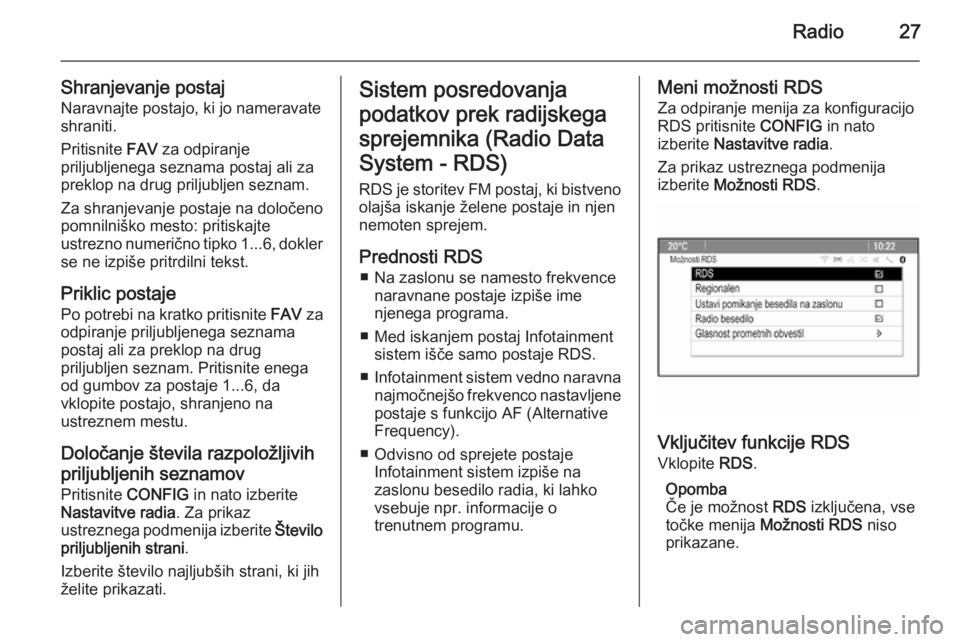
Radio27
Shranjevanje postajNaravnajte postajo, ki jo nameravate
shraniti.
Pritisnite FAV za odpiranje
priljubljenega seznama postaj ali za
preklop na drug priljubljen seznam.
Za shranjevanje postaje na določeno
pomnilniško mesto: pritiskajte
ustrezno numerično tipko 1...6, dokler
se ne izpiše pritrdilni tekst.
Priklic postaje
Po potrebi na kratko pritisnite FAV za
odpiranje priljubljenega seznama
postaj ali za preklop na drug
priljubljen seznam. Pritisnite enega
od gumbov za postaje 1...6, da vklopite postajo, shranjeno na
ustreznem mestu.
Določanje števila razpoložljivihpriljubljenih seznamov
Pritisnite CONFIG in nato izberite
Nastavitve radia . Za prikaz
ustreznega podmenija izberite Število
priljubljenih strani .
Izberite število najljubših strani, ki jih
želite prikazati.Sistem posredovanja
podatkov prek radijskega
sprejemnika (Radio Data
System - RDS) RDS je storitev FM postaj, ki bistvenoolajša iskanje želene postaje in njen
nemoten sprejem.
Prednosti RDS ■ Na zaslonu se namesto frekvence naravnane postaje izpiše ime
njenega programa.
■ Med iskanjem postaj Infotainment sistem išče samo postaje RDS.
■ Infotainment sistem vedno naravna
najmočnejšo frekvenco nastavljene postaje s funkcijo AF (Alternative
Frequency).
■ Odvisno od sprejete postaje Infotainment sistem izpiše na
zaslonu besedilo radia, ki lahko
vsebuje npr. informacije o
trenutnem programu.Meni možnosti RDS
Za odpiranje menija za konfiguracijo
RDS pritisnite CONFIG in nato
izberite Nastavitve radia .
Za prikaz ustreznega podmenija
izberite Možnosti RDS .
Vključitev funkcije RDS
Vklopite RDS.
Opomba
Če je možnost RDS izključena, vse
točke menija Možnosti RDS niso
prikazane.
Page 28 of 137
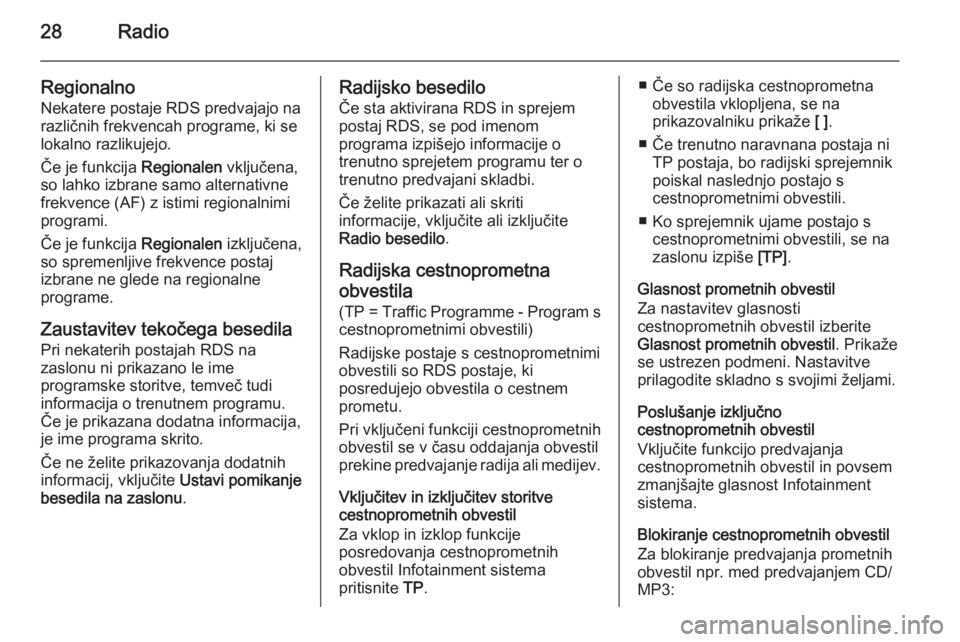
28Radio
Regionalno
Nekatere postaje RDS predvajajo na
različnih frekvencah programe, ki se
lokalno razlikujejo.
Če je funkcija Regionalen vključena,
so lahko izbrane samo alternativne
frekvence (AF) z istimi regionalnimi
programi.
Če je funkcija Regionalen izključena,
so spremenljive frekvence postaj
izbrane ne glede na regionalne
programe.
Zaustavitev tekočega besedila
Pri nekaterih postajah RDS na
zaslonu ni prikazano le ime
programske storitve, temveč tudi
informacija o trenutnem programu.
Če je prikazana dodatna informacija,
je ime programa skrito.
Če ne želite prikazovanja dodatnih
informacij, vključite Ustavi pomikanje
besedila na zaslonu .Radijsko besedilo
Če sta aktivirana RDS in sprejem
postaj RDS, se pod imenom
programa izpišejo informacije o
trenutno sprejetem programu ter o
trenutno predvajani skladbi.
Če želite prikazati ali skriti
informacije, vključite ali izključite Radio besedilo .
Radijska cestnoprometna
obvestila (TP = Traffic Programme - Program s
cestnoprometnimi obvestili)
Radijske postaje s cestnoprometnimi
obvestili so RDS postaje, ki
posredujejo obvestila o cestnem
prometu.
Pri vključeni funkciji cestnoprometnih
obvestil se v času oddajanja obvestil
prekine predvajanje radija ali medijev.
Vključitev in izključitev storitve
cestnoprometnih obvestil
Za vklop in izklop funkcije
posredovanja cestnoprometnih
obvestil Infotainment sistema
pritisnite TP.■ Če so radijska cestnoprometna
obvestila vklopljena, se na
prikazovalniku prikaže [ ].
■ Če trenutno naravnana postaja ni TP postaja, bo radijski sprejemnik
poiskal naslednjo postajo s
cestnoprometnimi obvestili.
■ Ko sprejemnik ujame postajo s cestnoprometnimi obvestili, se na
zaslonu izpiše [TP].
Glasnost prometnih obvestil
Za nastavitev glasnosti
cestnoprometnih obvestil izberite
Glasnost prometnih obvestil . Prikaže
se ustrezen podmeni. Nastavitve
prilagodite skladno s svojimi željami.
Poslušanje izključno
cestnoprometnih obvestil
Vključite funkcijo predvajanja
cestnoprometnih obvestil in povsem
zmanjšajte glasnost Infotainment
sistema.
Blokiranje cestnoprometnih obvestil
Za blokiranje predvajanja prometnih
obvestil npr. med predvajanjem CD/ MP3:
Page 29 of 137
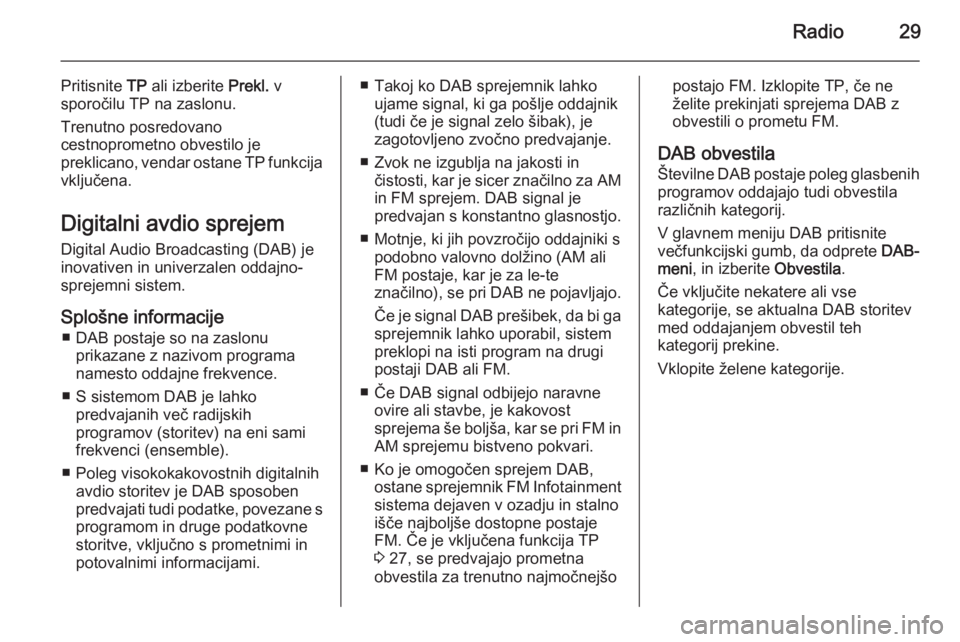
Radio29
Pritisnite TP ali izberite Prekl. v
sporočilu TP na zaslonu.
Trenutno posredovano
cestnoprometno obvestilo je
preklicano, vendar ostane TP funkcija vključena.
Digitalni avdio sprejem
Digital Audio Broadcasting (DAB) je
inovativen in univerzalen oddajno-
sprejemni sistem.
Splošne informacije ■ DAB postaje so na zaslonu prikazane z nazivom programa
namesto oddajne frekvence.
■ S sistemom DAB je lahko predvajanih več radijskih
programov (storitev) na eni sami frekvenci (ensemble).
■ Poleg visokokakovostnih digitalnih avdio storitev je DAB sposoben
predvajati tudi podatke, povezane s programom in druge podatkovnestoritve, vključno s prometnimi in
potovalnimi informacijami.■ Takoj ko DAB sprejemnik lahko ujame signal, ki ga pošlje oddajnik
(tudi če je signal zelo šibak), je
zagotovljeno zvočno predvajanje.
■ Zvok ne izgublja na jakosti in čistosti, kar je sicer značilno za AMin FM sprejem. DAB signal je
predvajan s konstantno glasnostjo.
■ Motnje, ki jih povzročijo oddajniki s podobno valovno dolžino (AM aliFM postaje, kar je za le-te
značilno), se pri DAB ne pojavljajo.
Če je signal DAB prešibek, da bi ga sprejemnik lahko uporabil, sistem
preklopi na isti program na drugi
postaji DAB ali FM.
■ Če DAB signal odbijejo naravne ovire ali stavbe, je kakovost
sprejema še boljša, kar se pri FM in
AM sprejemu bistveno pokvari.
■ Ko je omogočen sprejem DAB, ostane sprejemnik FM Infotainment
sistema dejaven v ozadju in stalno išče najboljše dostopne postaje
FM. Če je vključena funkcija TP 3 27, se predvajajo prometna
obvestila za trenutno najmočnejšopostajo FM. Izklopite TP, če ne
želite prekinjati sprejema DAB z obvestili o prometu FM.
DAB obvestila
Številne DAB postaje poleg glasbenih programov oddajajo tudi obvestilarazličnih kategorij.
V glavnem meniju DAB pritisnite
večfunkcijski gumb, da odprete DAB-
meni , in izberite Obvestila.
Če vključite nekatere ali vse
kategorije, se aktualna DAB storitev
med oddajanjem obvestil teh
kategorij prekine.
Vklopite želene kategorije.
Page 30 of 137
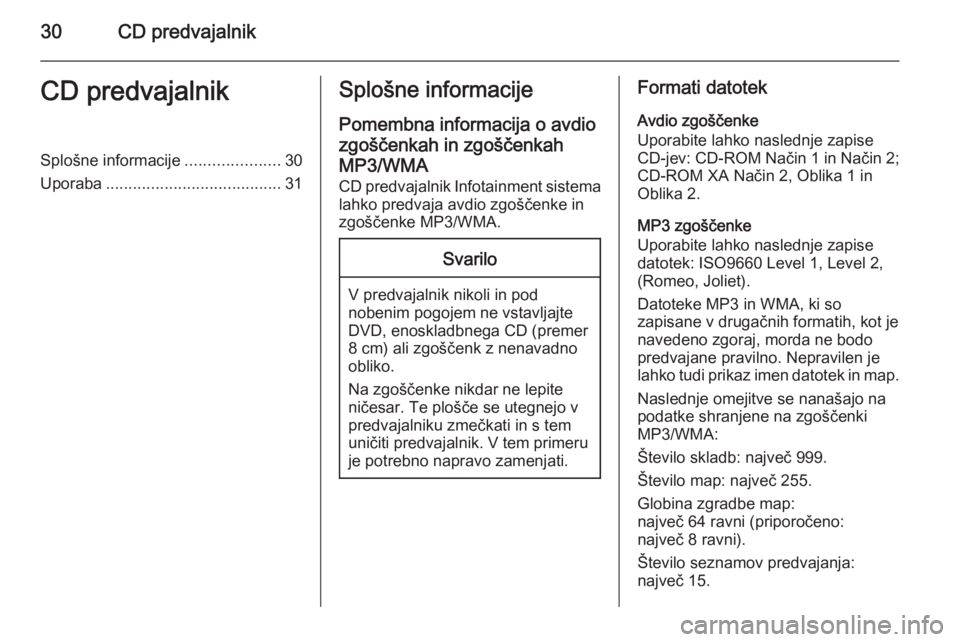
30CD predvajalnikCD predvajalnikSplošne informacije.....................30
Uporaba ....................................... 31Splošne informacije
Pomembna informacija o avdio zgoščenkah in zgoščenkahMP3/WMA CD predvajalnik Infotainment sistema
lahko predvaja avdio zgoščenke in
zgoščenke MP3/WMA.Svarilo
V predvajalnik nikoli in pod
nobenim pogojem ne vstavljajte
DVD, enoskladbnega CD (premer
8 cm) ali zgoščenk z nenavadno
obliko.
Na zgoščenke nikdar ne lepite
ničesar. Te plošče se utegnejo v
predvajalniku zmečkati in s tem
uničiti predvajalnik. V tem primeru je potrebno napravo zamenjati.
Formati datotek
Avdio zgoščenke
Uporabite lahko naslednje zapise
CD-jev: CD-ROM Način 1 in Način 2;
CD-ROM XA Način 2, Oblika 1 in
Oblika 2.
MP3 zgoščenke
Uporabite lahko naslednje zapise
datotek: ISO9660 Level 1, Level 2,
(Romeo, Joliet).
Datoteke MP3 in WMA, ki so
zapisane v drugačnih formatih, kot je
navedeno zgoraj, morda ne bodo
predvajane pravilno. Nepravilen je
lahko tudi prikaz imen datotek in map.
Naslednje omejitve se nanašajo na
podatke shranjene na zgoščenki
MP3/WMA:
Število skladb: največ 999.
Število map: največ 255.
Globina zgradbe map:
največ 64 ravni (priporočeno:
največ 8 ravni).
Število seznamov predvajanja:
največ 15.
Page 33 of 137

Zunanje naprave33Zunanje napraveSplošne informacije.....................33
Predvajanje zvoka .......................35
Prikazovanje slik ..........................36Splošne informacije
Vtičnice za priključitev zunanjih
naprav so nameščene v sredinski
konzoli.
Opomba
Vtičnice morajo biti vedno čiste in
suhe.
AUX vhod
Na AUX vhod lahko s 3,5 mm
priključkom priključite npr. iPod,
pametni telefon ali drugo zunanjo
napravo. Infotainment sistem lahko
predvaja glasbene datoteke iz
pomožnih naprav.
Zvočni signal zunanje naprave,
priključene na AUX vhod, se predvaja prek zvočnikov Infotainment sistema.
Glasnost lahko nastavite preko
Infotainment sistema. Vse druge
funkcije je treba upravljati na zunanji
napravi.
Povezava naprave
Za priključitev zunanje naprave na
AUX vhod Infotainment sistema
uporabite naslednji kabel:
3-polni za zvočni vir.Če želite odklopiti napravo AUX,
izberite drugo funkcijo in nato
odstranite napravo AUX.
USB vhod Na USB vhod lahko priklopite
predvajalnik MP3, napravo USB, iPod
ali pametni telefon. Infotainment
sistem lahko predvaja glasbene
datoteke ali prikaže slike iz pomožnih
naprav.
S priklopom na USB vhod je zgoraj
omenjene naprave mogoče upravljati
preko upravljalnih elementov in
menijev Infotainment sistema.
Opomba
Infotainment sistem ne podpira vseh modelov MP3-predvajalnikov, USB-
pogonov, predvajalnikov iPod ali
pametnih telefonov.
Povezava/odstranitev naprave
Napravo priključite na USB vhod. Za
iPod morate uporabiti ustrezen
priključni kabel.
Opomba
Če datoteke na priključenem USB
pomnilniku ali napravi iPod niso
berljive, se prikaže ustrezno
Page 34 of 137

34Zunanje naprave
sporočilo o napaki in Infotainment
sistem samodejno preklopi na
prejšnjo funkcijo.
Če želite odstraniti USB napravo ali
iPod, najprej izberite drugo funkcijo in USB napravo odstranite.Svarilo
Izogibajte se izklapljanju naprave
med predvajanjem. To bi lahko
poškodovalo napravo ali
Infotainment sistem.
Bluetooth
Z Infotainment sistemom je mogoče
brezžično povezati Bluetooth avdio
vire (npr. glasbeni mobilni telefoni,
MP3 predvajalniki s funkcijo
Bluetooth itd.), ki podpirajo profila
Bluetooth glasbe A2DP in AVRCP.
Infotainment sistem lahko predvaja
glasbene datoteke, ki jih vsebujejo naprave Bluetooth, npr. iPod ali
pametni telefon.
Povezava naprave
Podroben opis Bluetooth povezave
3 66.
Formati datotek
Zvočne datoteke
Podprte so samo naprave, ki so
formatirane z datotečnimi sistemi FAT32, NTFS in HFS+.
Opomba
Nekatere datotek se morda ne bodo predvajale pravilno. Vzrok tega je
lahko različen format zapisa ali
stanje datoteke.
Datotek iz spletnih trgovin, ki imajo
vključeno digitalno upravljanje
pravic (DRM), ni mogoče predvajati.
Sistem lahko predvaja zvočne
zapise .mp3, .wma, .aac in .m4a.
Če predvajana datoteka vsebuje
oznako ID3, lahko Infotainment
sistem prikaže dodatne informacije,
npr. naslov skladbe ali izvajalec.
Slikovne datoteke
Sistem podpira slikovne datoteke
.jpg, .jpeg, .bmp, .png in .gif.Datoteke lahko imajo velikost največ
2048 slikovnih pik po širini in
2048 slikovnih pik po višini (4 milijoni slikovnih pik).
Gracenote Podatkovna zbirka Gracenote
vsebuje trenutno na trgu razpoložljive
podatke o mediju.
Pri priključitvi zunanjih naprav se
skladbe in datoteke prepoznajo s
funkcijo Gracenote.
Če je vključena funkcija normalizacije Gracenote, se samodejno popravijo
napake črkovanja v podatkih oznake
MP3. Zaradi tega se lahko izboljšajo
rezultati iskanja medijev.
Pritisnite CONFIG in nato izberite
Nastavitve radia .
Za prikaz ustreznega podmenija
izberite Možnosti Gracenote .
Vklopite funkcijo normalizacije
Gracenote.
Page 38 of 137
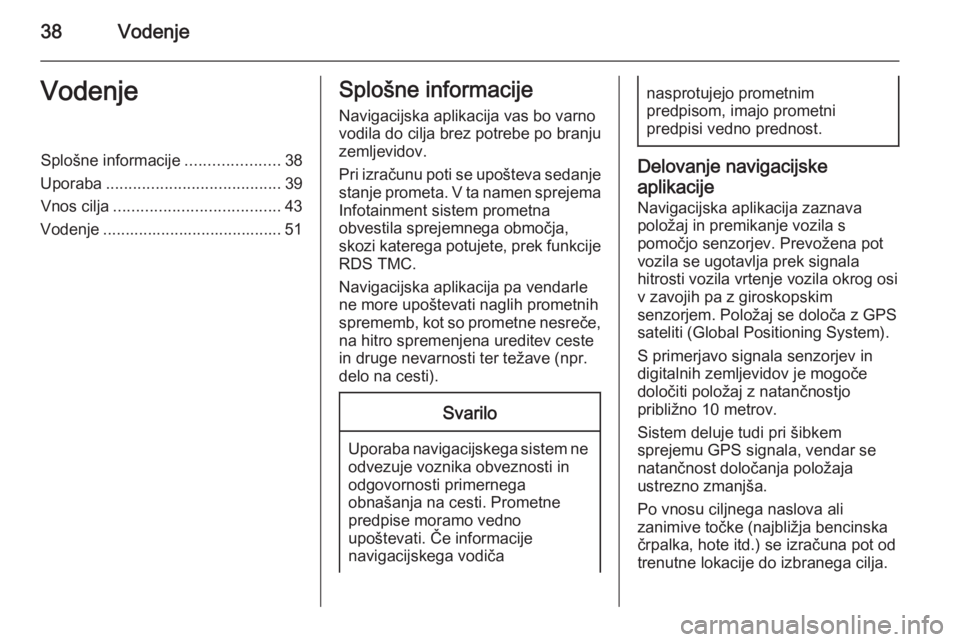
38VodenjeVodenjeSplošne informacije.....................38
Uporaba ....................................... 39
Vnos cilja ..................................... 43
Vodenje ........................................ 51Splošne informacije
Navigacijska aplikacija vas bo varno
vodila do cilja brez potrebe po branju
zemljevidov.
Pri izračunu poti se upošteva sedanje
stanje prometa. V ta namen sprejema
Infotainment sistem prometna
obvestila sprejemnega območja,
skozi katerega potujete, prek funkcije RDS TMC.
Navigacijska aplikacija pa vendarle
ne more upoštevati naglih prometnih
sprememb, kot so prometne nesreče,
na hitro spremenjena ureditev ceste
in druge nevarnosti ter težave (npr.
delo na cesti).Svarilo
Uporaba navigacijskega sistem ne odvezuje voznika obveznosti in
odgovornosti primernega
obnašanja na cesti. Prometne
predpise moramo vedno
upoštevati. Če informacije
navigacijskega vodiča
nasprotujejo prometnim
predpisom, imajo prometni
predpisi vedno prednost.
Delovanje navigacijske
aplikacije Navigacijska aplikacija zaznava
položaj in premikanje vozila s
pomočjo senzorjev. Prevožena pot
vozila se ugotavlja prek signala
hitrosti vozila vrtenje vozila okrog osi
v zavojih pa z giroskopskim
senzorjem. Položaj se določa z GPS
sateliti (Global Positioning System).
S primerjavo signala senzorjev in
digitalnih zemljevidov je mogoče
določiti položaj z natančnostjo
približno 10 metrov.
Sistem deluje tudi pri šibkem
sprejemu GPS signala, vendar se
natančnost določanja položaja
ustrezno zmanjša.
Po vnosu ciljnega naslova ali
zanimive točke (najbližja bencinska
črpalka, hote itd.) se izračuna pot od
trenutne lokacije do izbranega cilja.
Page 42 of 137
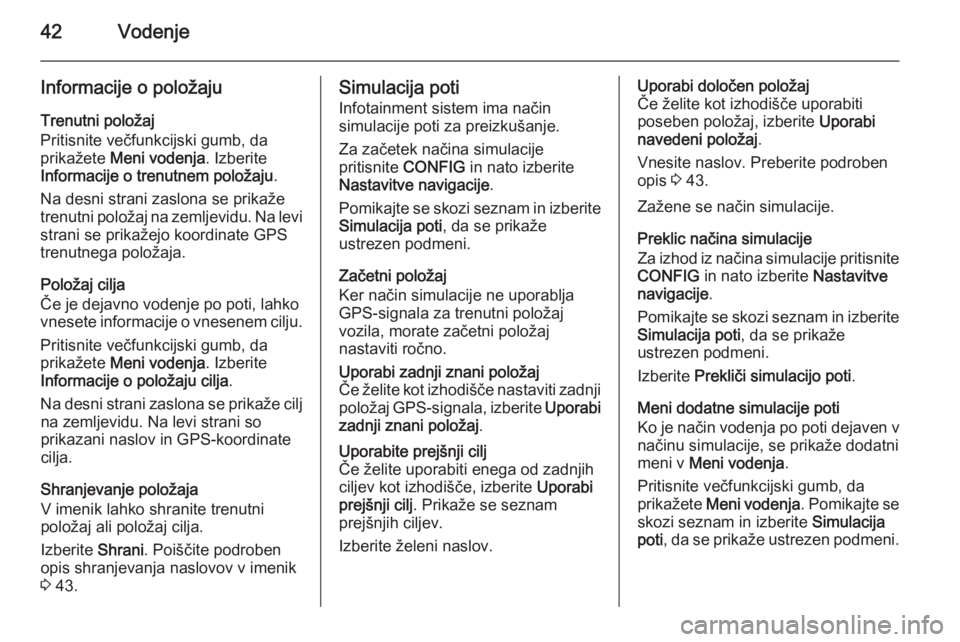
42Vodenje
Informacije o položaju
Trenutni položaj
Pritisnite večfunkcijski gumb, da
prikažete Meni vodenja . Izberite
Informacije o trenutnem položaju .
Na desni strani zaslona se prikaže
trenutni položaj na zemljevidu. Na levi strani se prikažejo koordinate GPS
trenutnega položaja.
Položaj cilja
Če je dejavno vodenje po poti, lahko vnesete informacije o vnesenem cilju.
Pritisnite večfunkcijski gumb, da
prikažete Meni vodenja . Izberite
Informacije o položaju cilja .
Na desni strani zaslona se prikaže cilj na zemljevidu. Na levi strani so
prikazani naslov in GPS-koordinate
cilja.
Shranjevanje položaja
V imenik lahko shranite trenutni
položaj ali položaj cilja.
Izberite Shrani. Poiščite podroben
opis shranjevanja naslovov v imenik
3 43.Simulacija poti
Infotainment sistem ima način
simulacije poti za preizkušanje.
Za začetek načina simulacije
pritisnite CONFIG in nato izberite
Nastavitve navigacije .
Pomikajte se skozi seznam in izberite Simulacija poti , da se prikaže
ustrezen podmeni.
Začetni položaj
Ker način simulacije ne uporablja GPS-signala za trenutni položaj
vozila, morate začetni položaj
nastaviti ročno.Uporabi zadnji znani položaj
Če želite kot izhodišče nastaviti zadnji
položaj GPS-signala, izberite Uporabi
zadnji znani položaj .Uporabite prejšnji cilj
Če želite uporabiti enega od zadnjih
ciljev kot izhodišče, izberite Uporabi
prejšnji cilj . Prikaže se seznam
prejšnjih ciljev.
Izberite želeni naslov.Uporabi določen položaj
Če želite kot izhodišče uporabiti
poseben položaj, izberite Uporabi
navedeni položaj .
Vnesite naslov. Preberite podroben opis 3 43.
Zažene se način simulacije.
Preklic načina simulacije
Za izhod iz načina simulacije pritisnite CONFIG in nato izberite Nastavitve
navigacije .
Pomikajte se skozi seznam in izberite
Simulacija poti , da se prikaže
ustrezen podmeni.
Izberite Prekliči simulacijo poti .
Meni dodatne simulacije poti
Ko je način vodenja po poti dejaven v načinu simulacije, se prikaže dodatni
meni v Meni vodenja .
Pritisnite večfunkcijski gumb, da
prikažete Meni vodenja . Pomikajte se
skozi seznam in izberite Simulacija
poti , da se prikaže ustrezen podmeni.
Page 44 of 137
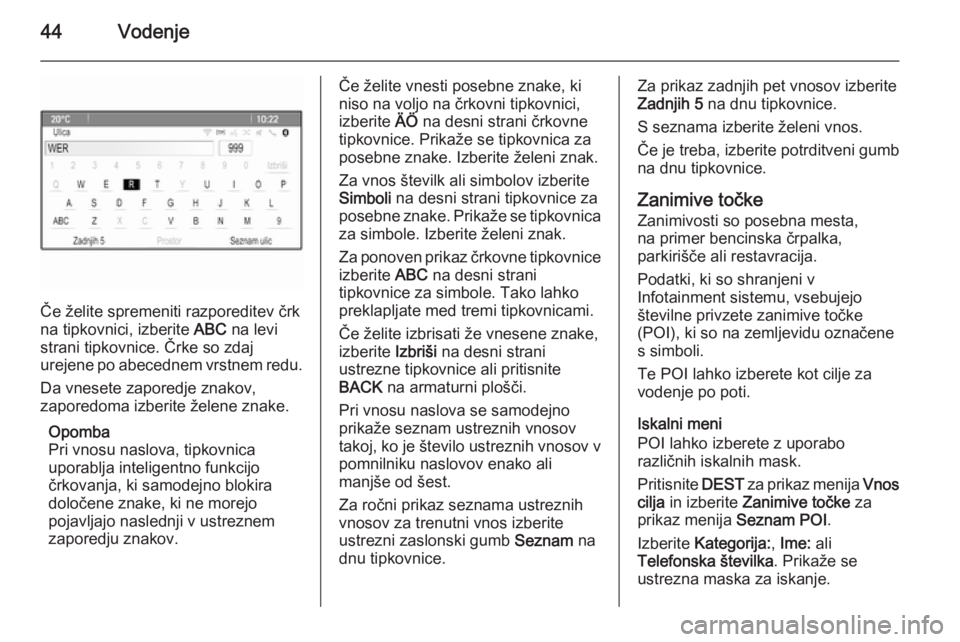
44Vodenje
Če želite spremeniti razporeditev črk
na tipkovnici, izberite ABC na levi
strani tipkovnice. Črke so zdaj
urejene po abecednem vrstnem redu.
Da vnesete zaporedje znakov,
zaporedoma izberite želene znake.
Opomba
Pri vnosu naslova, tipkovnica
uporablja inteligentno funkcijo
črkovanja, ki samodejno blokira
določene znake, ki ne morejo
pojavljajo naslednji v ustreznem
zaporedju znakov.
Če želite vnesti posebne znake, ki
niso na voljo na črkovni tipkovnici,
izberite ÄÖ na desni strani črkovne
tipkovnice. Prikaže se tipkovnica za
posebne znake. Izberite želeni znak.
Za vnos številk ali simbolov izberite
Simboli na desni strani tipkovnice za
posebne znake. Prikaže se tipkovnica
za simbole. Izberite želeni znak.
Za ponoven prikaz črkovne tipkovnice
izberite ABC na desni strani
tipkovnice za simbole. Tako lahko preklapljate med tremi tipkovnicami.
Če želite izbrisati že vnesene znake,
izberite Izbriši na desni strani
ustrezne tipkovnice ali pritisnite
BACK na armaturni plošči.
Pri vnosu naslova se samodejno
prikaže seznam ustreznih vnosov
takoj, ko je število ustreznih vnosov v
pomnilniku naslovov enako ali
manjše od šest.
Za ročni prikaz seznama ustreznih
vnosov za trenutni vnos izberite
ustrezni zaslonski gumb Seznam na
dnu tipkovnice.Za prikaz zadnjih pet vnosov izberite
Zadnjih 5 na dnu tipkovnice.
S seznama izberite želeni vnos.
Če je treba, izberite potrditveni gumb
na dnu tipkovnice.
Zanimive točke
Zanimivosti so posebna mesta,
na primer bencinska črpalka,
parkirišče ali restavracija.
Podatki, ki so shranjeni v
Infotainment sistemu, vsebujejo
številne privzete zanimive točke
(POI), ki so na zemljevidu označene
s simboli.
Te POI lahko izberete kot cilje za
vodenje po poti.
Iskalni meni
POI lahko izberete z uporabo
različnih iskalnih mask.
Pritisnite DEST za prikaz menija Vnos
cilja in izberite Zanimive točke za
prikaz menija Seznam POI.
Izberite Kategorija: , Ime: ali
Telefonska številka . Prikaže se
ustrezna maska za iskanje.